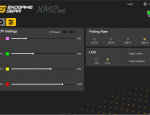Comme indiqué dans le chapitre précédent, la souris est entièrement paramétrable. Cela va de la couleur de la LED, à l'attribution des boutons de la souris en passant par le réglage de la sensibilité. Pour installer le logiciel, rien de bien compliqué. Il suffit de se rendre ici d'accepter le contrat d'utilisation et de télécharger le dernier driver. Dans le cadre de ce test, nous allons utiliser le dernier driver en date : il s'agit de la version 1.0. Une fois l'installation faite, nous pouvons donc lancer le logiciel et voir ce que ce dernier nous propose. Il est cependant important de noter que le logiciel est disponible en anglais ou chinois. Rien de très compliqué rassurez-vous, on vous explique tout.
La souris a par défaut 4 niveaux de résolutions : 400 dpi, 800, 1600, et 3200 dpi. Là où Endgame Gear fait de la personnalisation avancée, c'est que même si 4 niveaux sont disponibles par défaut, vous pouvez choisir le nombre de niveaux pour n'en laisser que deux par exemple, 4 étant le maximum. En plus de ça, chaque niveau est également personnalisable. Les niveaux vont de 50 dpi à 19 000 dpi. Et comme la souris dispose d'une LED RGB sur le côté gauche, chaque résolution peut être associée à sa couleur, paramétrable également. Et c'est plutôt sympa.
Maintenant que la souris n'a plus de secret pour vous tout comme son logiciel, il est temps de savoir comment se comporte cette souris à l'usage.
Premier onglet : le paramétrage
La première partie du logiciel concerne l'attribution des boutons et de leurs effets. La seule obligation est d'avoir un bouton attribué pour le clic gauche. Petite info à toutes fins utiles : les changements sont immédiats, pas de bouton sauvegarder. Ensuite, à vous de faire votre choix. Le remapping est identique sur tous les boutons. Le choix doit se faire entre :- Clic gauche
- Clic milieu
- Clic droit
- Retour
- Suivant
- Taux d'interrogation du capteur
- Changement du profil
- Combinaison de touche
- Désactiver
- Gestion du CPI – qui est exactement la même chose que le DPI – : CPI +, CPI -
- Lancement d'un média : Lecteur média, lecture / pause, suivant, précédent, arrêt de la lecture, gestion du volume, email ...
- Blocage du CPI : mettre le CPI à une certaine valeur.
Deuxième onglet : le paramétrage
Dans cette partie, on va pouvoir régler plus précisément la réactivité de la souris. Vous pouvez donc régler la sensibilité de la souris, son taux de rafraichissement : 125 Hz, 250 Hz, 500 Hz et enfin 1000 Hz. Également réglable le LOD (Lift Of Distance) qui permet au capteur de prendre en considération le déplacement de la souris même si cette dernière n'est pas posée sur une surface. Deux autres options s'offrent à vous, le ripple control et le angle snapping. Le premier rend plus doux le capteur de la souris sur les hauts niveaux de résolutions, quant au deuxième, c'est plutôt pour simuler un trait droit à la souris même si vous faites une légère courbe : cela peut-être utile pour du dessin ou de la modélisation 3D par exemple.La souris a par défaut 4 niveaux de résolutions : 400 dpi, 800, 1600, et 3200 dpi. Là où Endgame Gear fait de la personnalisation avancée, c'est que même si 4 niveaux sont disponibles par défaut, vous pouvez choisir le nombre de niveaux pour n'en laisser que deux par exemple, 4 étant le maximum. En plus de ça, chaque niveau est également personnalisable. Les niveaux vont de 50 dpi à 19 000 dpi. Et comme la souris dispose d'une LED RGB sur le côté gauche, chaque résolution peut être associée à sa couleur, paramétrable également. Et c'est plutôt sympa.
Maintenant que la souris n'a plus de secret pour vous tout comme son logiciel, il est temps de savoir comment se comporte cette souris à l'usage.